Tabl cynnwys
Eisiau gwneud rhestr ar gyfer eich data o fewn cell yn Excel? Rydych chi yn y lle iawn! Yma yn y tiwtorial hwn, byddwn yn dangos 3 dull unigryw i chi o wneud rhestr mewn cell.
Lawrlwytho Gweithlyfr Ymarfer
Gallwch lawrlwytho'r templed Excel rhad ac am ddim o'r fan hon ac ymarfer ar eich pen eich hun.
Gwnewch Restr o fewn Cell.xlsx
3>3 Ffordd o Wneud Rhestr o fewn Cell yn Excel
Dewch i ni gael ein cyflwyno i'n set ddata yn gyntaf. Mae'r set ddata ganlynol yn cynrychioli 5 ffilm a enwebwyd yn y categori Llun Gorau ar gyfer Gwobr Oscar 2022.
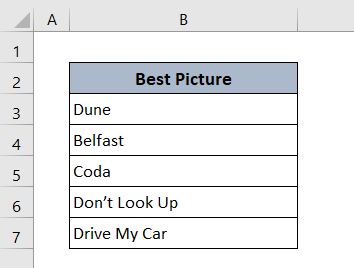
Dull 1: Gwneud Rhestr Gollwng mewn Cell yn Excel
Mae rhestr gwympo yn ddefnyddiol iawn oherwydd mae'n helpu i ddewis eitem benodol drwy glicio o'r rhestr. Felly nid oes angen creu toriad llinell mewn cell.
- I wneud rhestr gwympo yn gyntaf rwyf wedi rhestru enwau'r ffilmiau mewn tudalen newydd arall o'r enw 'Rhestr' .
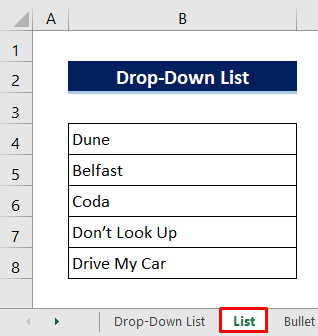
Data > Offer Data > Dilysu Data > Dilysu Data
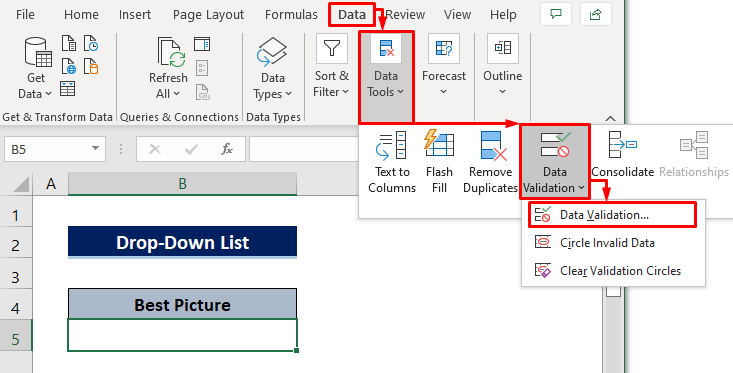
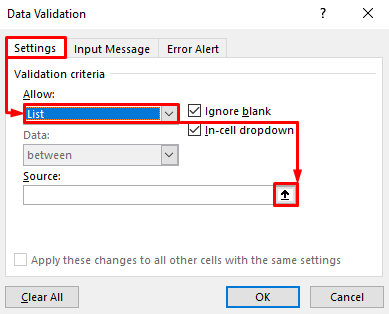
- Ar hyn o bryd, ewch i'r ddalen Rhestr a dewiswch yr amrediad data drwy ei lusgo â'ch llygoden. Bydd petryal d ancing yn amlygu eich dewisiad .
- Yn olaf, dim ond taro y Enter
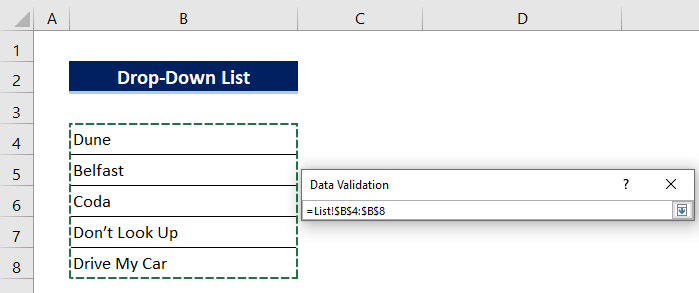
- Dim byd i'w wneud yma, dim ond pwyso OK .
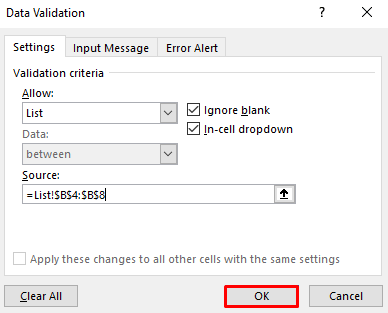
>
Os cliciwch yno, bydd yn dangos yr holl eitemau a ddewiswyd fel rhestr. Dewiswch eitem yna bydd y gell yn dangos yr eitem honno yn unig.
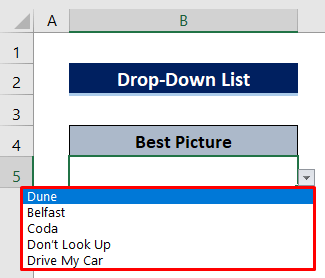
Rwyf wedi dewis Twyni .
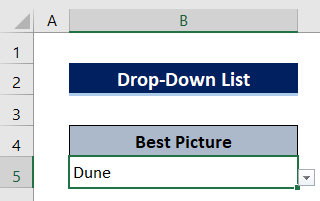
Darlleniadau Tebyg
- Creu Rhestr Postio yn Excel (2 Ddull)
- Sut i Wneud Rhestr wyddor yn Excel (3 Ffordd)
- Gwneud Rhestr Gwahanedig Coma yn Excel (5 Dull)
Dull 2: Creu Bwled Neu Rhestr Rhifau o fewn Cell yn Excel
Nawr byddwn yn dysgu sut i wneud Rhestr Bwled neu Rhestr Rhifau o fewn cell yn Excel. Felly bydd yn rhaid i ni dorri'r llinell yn y dull hwn.
- Cliciwch ddwywaith ar y gell lle rydych chi am greu'r rhestr.
- Yna cliciwch fel a ganlyn: Mewnosod > Symbolau > Symbol
Yn fuan wedyn fe gewch chi flwch deialog a fydd yn dangos llawer o symbolau i chi.
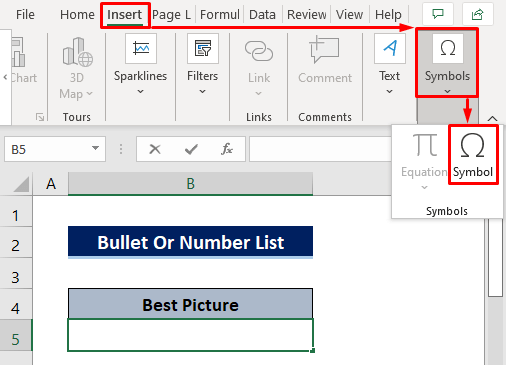
- Nawr jyst dewiswch y Bwled symbol o'r siart neu gallwch deipio'r Cod nod yn y blwch chwilio fel y dangosir yn y ddelwedd isod a bydd yn mynd â chi at y nod yn uniongyrchol.
- Yna gwasgwch Mewnosod .
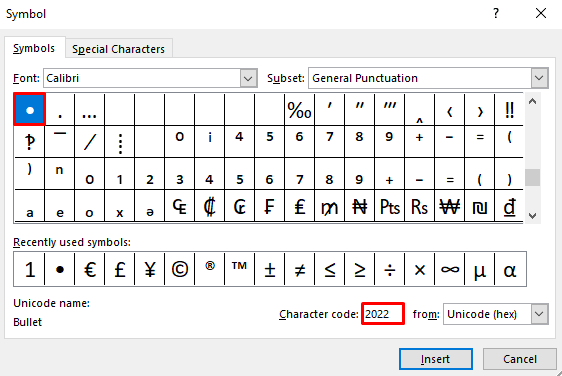 >
>
- Os ydych am wneud rhestr gyda rhifau dewiswch y nod Rhif o'r siart.
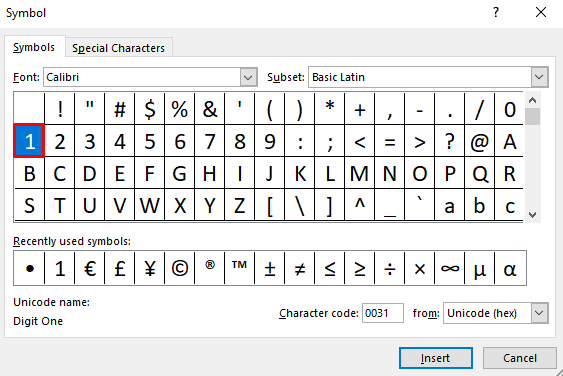
Nawr mae nod Bwled wedi ei fewnosod yn llwyddiannus.
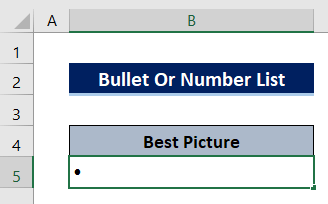 <1
<1
- Ar ôl hynny, teipiwch enw eitem neu gallwch gopïo o ddalen neu ap arall.
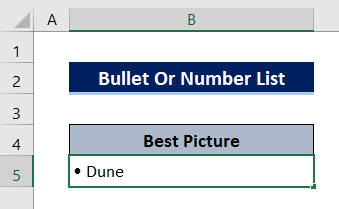
- Yn ddiweddarach, i dorri'r pwyswch llinell Alt+Enter ar eich bysellfwrdd.
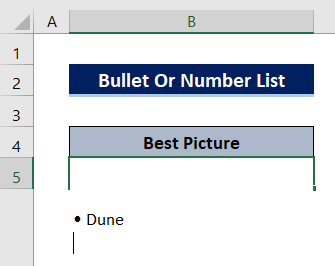
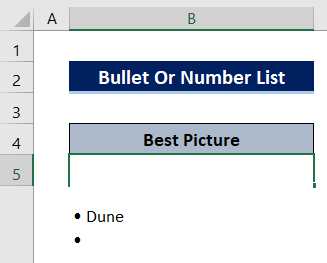 >
>
- Yn olaf , cadwch y cyrchwr ar yr enwau rhesi' ymyl isaf o f y gell yna dim ond cliciwch ddwywaith eich llygoden a bydd y rhes yn ehangu'n awtomatig i ffitio'r gell. wedi'i osod yn Cell B5 gyda Bwled cymeriad.
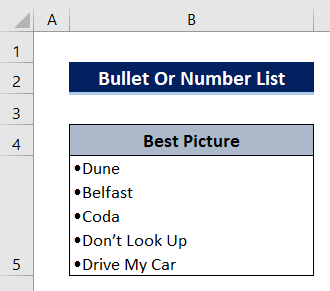
Yn lle teipio'r enwau â llaw dro ar ôl tro gallwch gopïo'r rhestr o ap arall fel- MS Word,Dogfen Testun, Llyfr Nodiadau, Tudalen We, Etc .
Edrychwch ar y ddelwedd ganlynol, rwyf wedi gwneud rhestr fwled o'r ffilmiau hynny yn MS Word .
<11 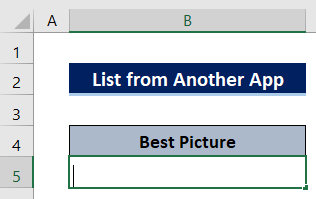
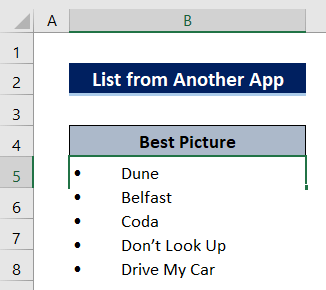
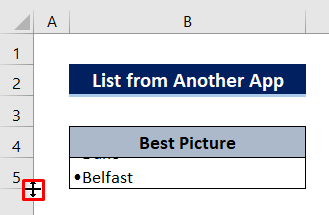
A nawr mae'r rhestr yn mae cell yn barod.
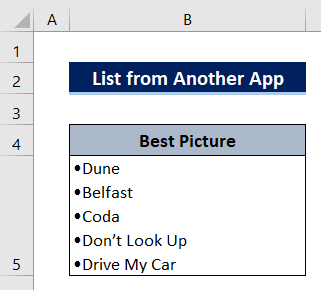
Casgliad
Gobeithiaf y bydd y gweithdrefnau a ddisgrifir uchod yn ddigon da i wneud rhestr o fewn cell yn Excel. Mae croeso i chi ofyn unrhyw gwestiwn yn yr adran sylwadau a rhowch adborth i mi.

